ผู้เขียน:
Monica Porter
วันที่สร้าง:
22 มีนาคม 2021
วันที่อัปเดต:
1 กรกฎาคม 2024

เนื้อหา
บทความวิกิฮาวนี้จะแนะนำวิธีตรวจสอบอัตราการถ่ายโอนข้อมูลของชิป RAM (ชิป) บนคอมพิวเตอร์ Mac หรือ Windows
ขั้นตอน
วิธีที่ 1 จาก 2: บน Windows
เปิดเมนูเริ่มบนคอมพิวเตอร์ของคุณ ค้นหาและคลิกโลโก้ Windows ที่มุมล่างซ้ายของหน้าจอเพื่อเปิดเมนูเริ่ม
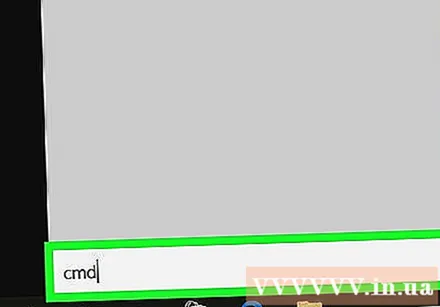
ประเภท cmd ลงในช่องค้นหาเมนูเริ่ม เพื่อค้นหาโปรแกรมทั้งหมดและแสดงรายการที่ตรงกันในเมนู Start พร้อมรับคำสั่งจะอยู่ที่ด้านบนสุดของผลการค้นหา- หากคุณไม่พบช่องค้นหาในเมนูเริ่มให้เริ่มพิมพ์บนแป้นพิมพ์ Windows บางเวอร์ชันอนุญาตให้เราค้นหาโปรแกรมได้โดยเปิดเมนูเริ่มและป้อนข้อมูลโดยไม่ต้องใช้ช่องค้นหา
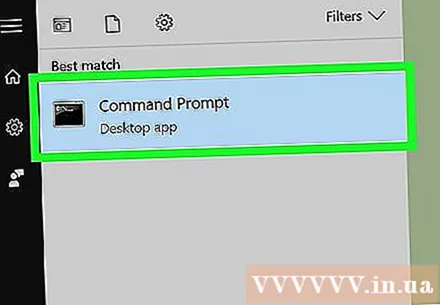
คลิกตัวเลือก พร้อมรับคำสั่ง ที่ด้านบนของผลการค้นหา หน้าต่างพร้อมรับคำสั่งจะเปิดขึ้น
ประเภท wmic memorychip รับความเร็ว. คำสั่งนี้จะตรวจสอบความเร็วชิป RAM ของคุณในหน้าต่าง Command Prompt

กด ↵ Enter บนแป้นพิมพ์ คำสั่งจะดำเนินการและจะแสดงรายการความเร็วของชิปแรมแต่ละตัว โฆษณา
วิธีที่ 2 จาก 2: บน Mac
เปิดโฟลเดอร์ยูทิลิตี้บนคอมพิวเตอร์ Mac ของคุณ คุณสามารถค้นหาได้ในโฟลเดอร์ Applications หรือคลิกไอคอนแว่นขยายที่มุมขวาบนจากนั้นใช้ Spotlight Search เพื่อค้นหา
ดับเบิลคลิก ข้อมูลระบบ (ข้อมูลระบบ). ไอคอนข้อมูลระบบมีชิปคอมพิวเตอร์อยู่ในโฟลเดอร์ยูทิลิตี้ หลังจากดับเบิลคลิกแอปพลิเคชันจะเปิดขึ้นในหน้าต่างใหม่
คลิก หน่วยความจำ (หน่วยความจำ) ในบานหน้าต่างด้านซ้าย ค้นหาและเปิดการ์ดหน่วยความจำจากบานหน้าต่างนำทางทางด้านซ้ายของหน้าต่างข้อมูลระบบ การ์ดนี้จะแสดงข้อมูลเกี่ยวกับชิป RAM แต่ละตัวที่ติดตั้งบนคอมพิวเตอร์
ตรวจสอบความเร็วของชิปแต่ละตัวในตารางสล็อตหน่วยความจำ ตารางนี้แสดงรายการชิป RAM ทั้งหมดที่ติดตั้งในเครื่องและแสดงความเร็วขนาดประเภทและสถานะของชิป RAM แต่ละตัว โฆษณา



